2023-07-07 230
随着科学技术的发展,现在大多数家庭都需要打印机、打印办公材料或儿童学习材料等!但很多人对打印机的使用和维护并不清楚和操作,经常遇到打印机突然不能使用!~打印突然表明打印失败,或者打印机没有反应!
这是什么问题?遇到这样的问题问题?很多小白不明白什么问题就让维修师傅来维修,花了很多费用! 这种方法可以解决大多数电脑打印不成功的问题!我们可以通过以下几个方面来检查驱动是否可以打印:
一、连接问题:
从最基本的开始,首先检查打印机和连接是否有问题(连接打印机的打印线),然后检查打印机的电源是否打开,上面的电源指示灯是否亮。这里就不多说了,你懂的。
二、端口问题:
如果打印机连接没有问题,我们可以看看打印机的端口设置是否正确。以Win 以7系统为例,介绍打印机端口的检查和修改方法(Win XP系统的操作方法相同,可直接参考。Win 10 稍有不同略有差异)
1.Win7系统 点击 开始-设备和打印机(打开控制面板也可以找到设备和打印机)。
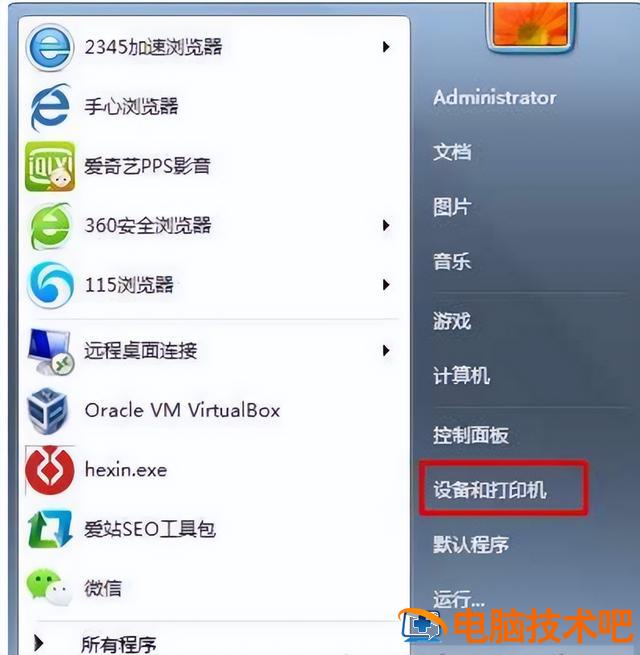
2.点击打印机上的右键,选择打印机属性。
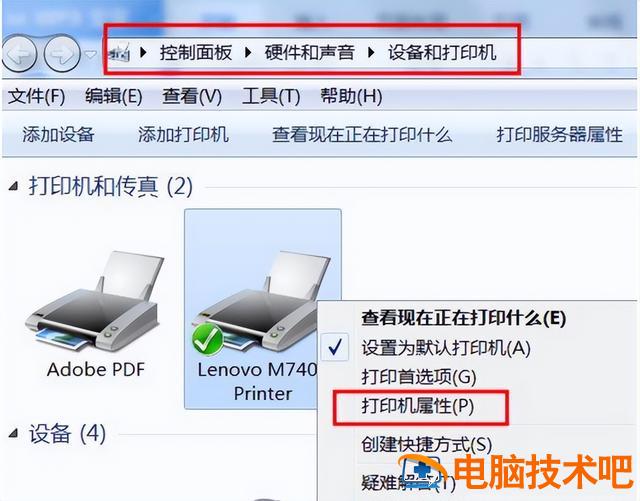
3.Win 10 系统还打开控制面板、打印机和扫描仪,点击打印机(直接点击左键),选择管理。
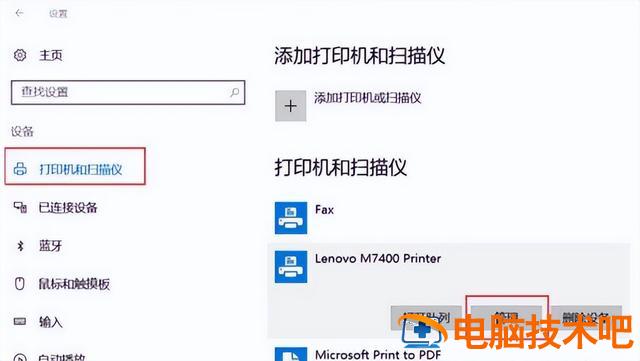
4.点击打印机属性。

5.切换到端口选项,打印机连接线不同,所以端口类型不同。
6.如果端口错了,就不能打了。这里很多用户都错了。USB这里勾选的是线连LPT端口。如果这是错误的,只需将其改为相应的。修改方法非常简单。按住右侧的滚动条向下拉,选择USB00x开头的空端口,然后点确定。
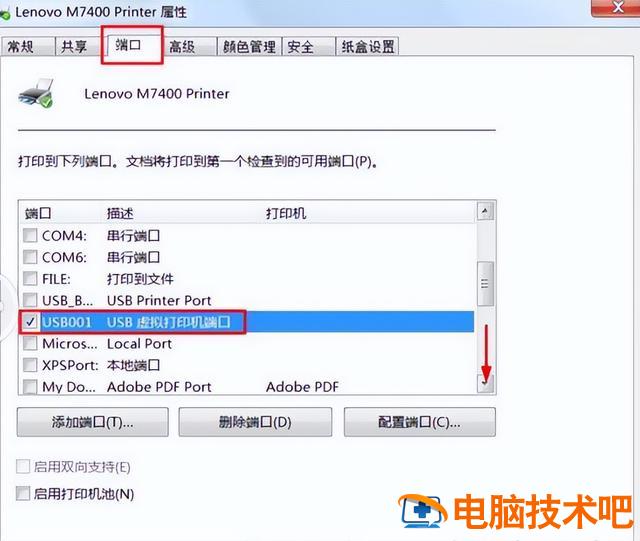
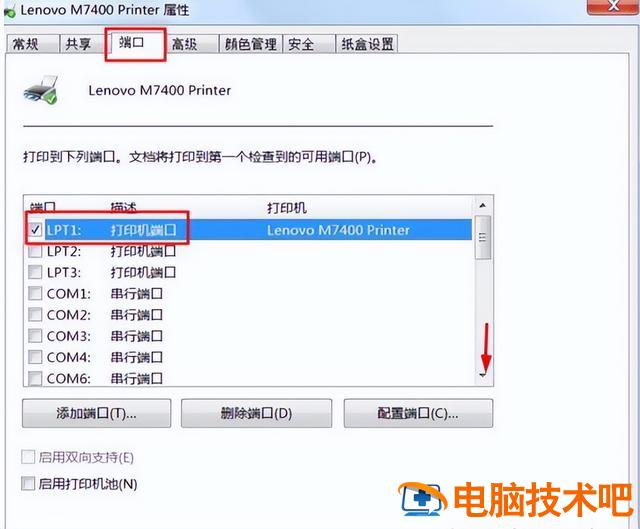
7.如果用USB线连接的这里却没有USB00x端口,大多数是由于连接问题或打印机没有启动,打印机连接到主机背面或更换打印机连接和启动。
8.下一步是清空打印列表,打印测试页面。
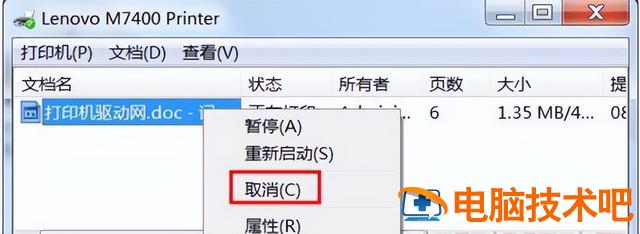
找专业人士做专业的事,关注我少花几百甚至几千元!
如果我的回答对你有帮助,请表扬谢谢!
关注我,了解更多关于打印机的知识!
原文链接:https://000nw.com/3799.html
=========================================
https://000nw.com/ 为 “电脑技术吧” 唯一官方服务平台,请勿相信其他任何渠道。
系统教程 2023-07-23
电脑技术 2023-07-23
应用技巧 2023-07-23
系统教程 2023-07-23
软件办公 2023-07-11
系统教程 2023-07-23
软件办公 2023-07-11
软件办公 2023-07-12
软件办公 2023-07-12
软件办公 2023-07-12
扫码二维码
获取最新动态
